Python 实现 Excel 的读写操作「写入Excel文件」

你好,我是悦创。前面给你讲解了什么是办公自动化,和环境安装,接下来我们来实际操作教学。
今天是咱们的第一篇正式推文,我先带你学习下,如何用 Python 操作 Excel。
Excel 是我们在工作中用到的最频繁的软件之一,它有着强大的计算能力和便捷的图表功能。如果我们要在同一个 Excel 文件中进行操作,手工进行也很方便,但问题是,如果我们需要同时操作多个 Excel 文件,就是一件非常耗时的事情了。
刚刚我说到批量处理,其实也就是逐一处理多个文件。如果我们想要提升这类工作的效率,就可以先借助 Python 把每一次处理都自动化。所以,在讲具体的方法前,我们要解决的第一个问题,就是用 Python 代替你的双手来操作一个 Excel 文件。
如果要用 Python 操作 Excel 文件,首先就要支持读写 Excel 的功能。在 Python 中,要想实现对某一个功能的支持,就需要安装扩展库。
本篇文章,我们来熟悉下 Excel 的写操作。
首先来学习下,随机生成数据,写入一个 Excel 文件并保存,所使用到的库,是 xlwt,安装命令 pip install xlwt ,安装简单方便,无依赖,很快。
第一个代码块,先导入 xlwt 这个库,并新建一个 WorkBook 对象。
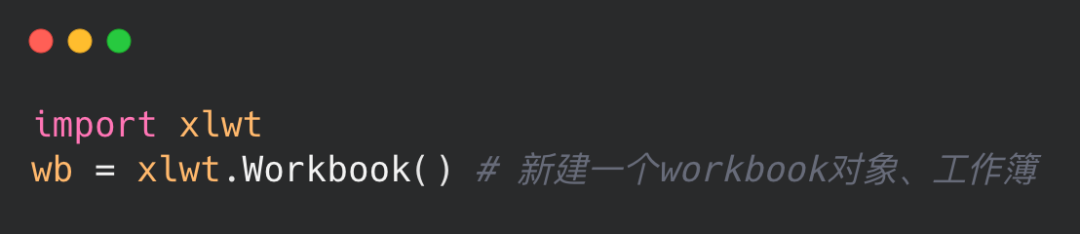
Excel 的每个文件,里面可以有很多 sheet,所以有了 workbook ,还需要新建 sheet
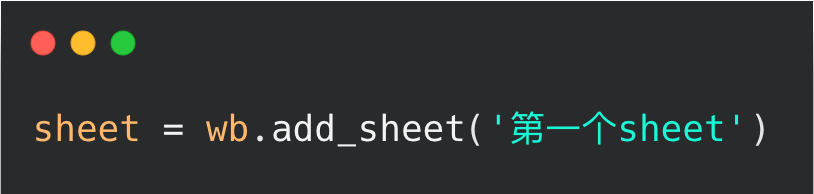
有了sheet,就可以开始写入数据了。sheet 里面是一个二维的表格,并且索引是从 0 开始的,所以第一步,先写头部数据。
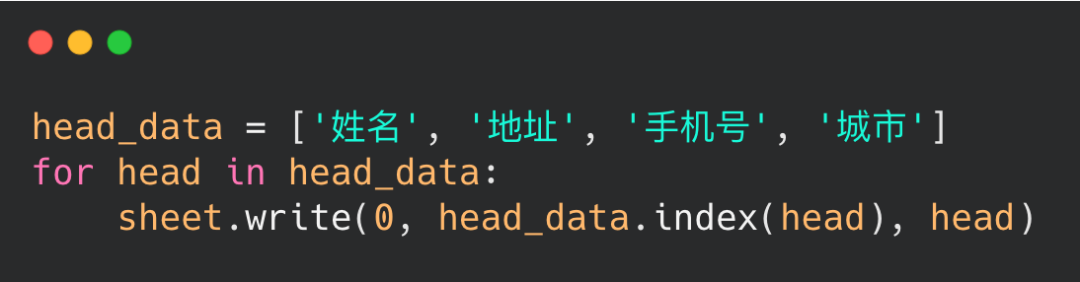
write 函数写入,分别是 x 行 x 列数据。
头部数据永远是第一行,所以第 0 行。 数据的列,则是当前数据所在列表的索引,直接使用 index 函数即可。
有了头部数据,现在就开始写入内容了,分别是:随机姓名、随机地址、随机号码、随机城市,数据的来源都是 faker 库,一个专门创建虚假数据用来测试的库,安装命令:pip install faker。
因为头部信息已经写好,所以接下来是从第1行开始写数据,每行四个数据,准备写 99 个用户数据,所以用循环,循环99次,代码如下:
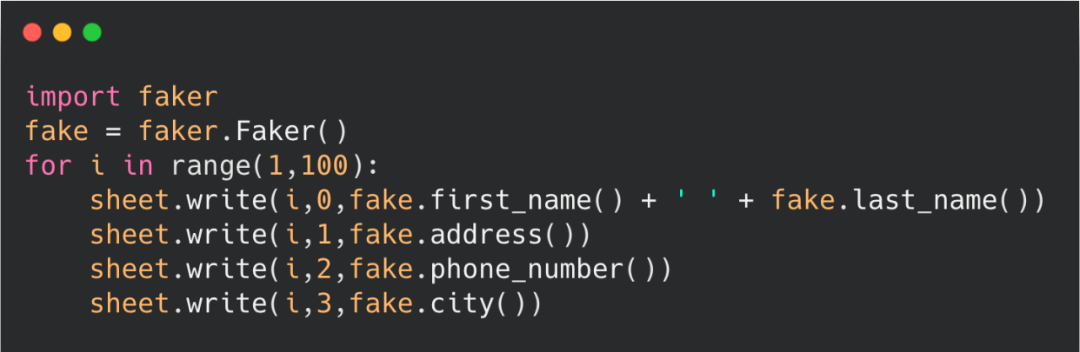
数据全部写好了,但是此时数据保存在 wb 这个对象中,wb 就是最开始的 Workbook。
「但是 wb 中的数据,不是永久的;保存成文件,才是永久的。」
Workbook 对象,提供 save 函数,可以直接保存成 xls 文件,代码如下:
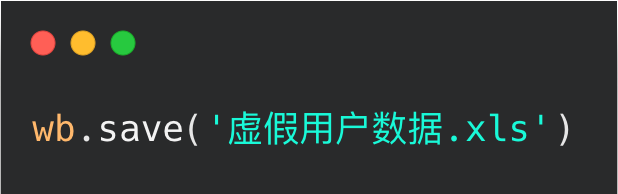
然后找到文件,文件的位置就是这个 Python 文件的旁边。使用 office 或者 wps 打开这个 xls 文件,如下截图:
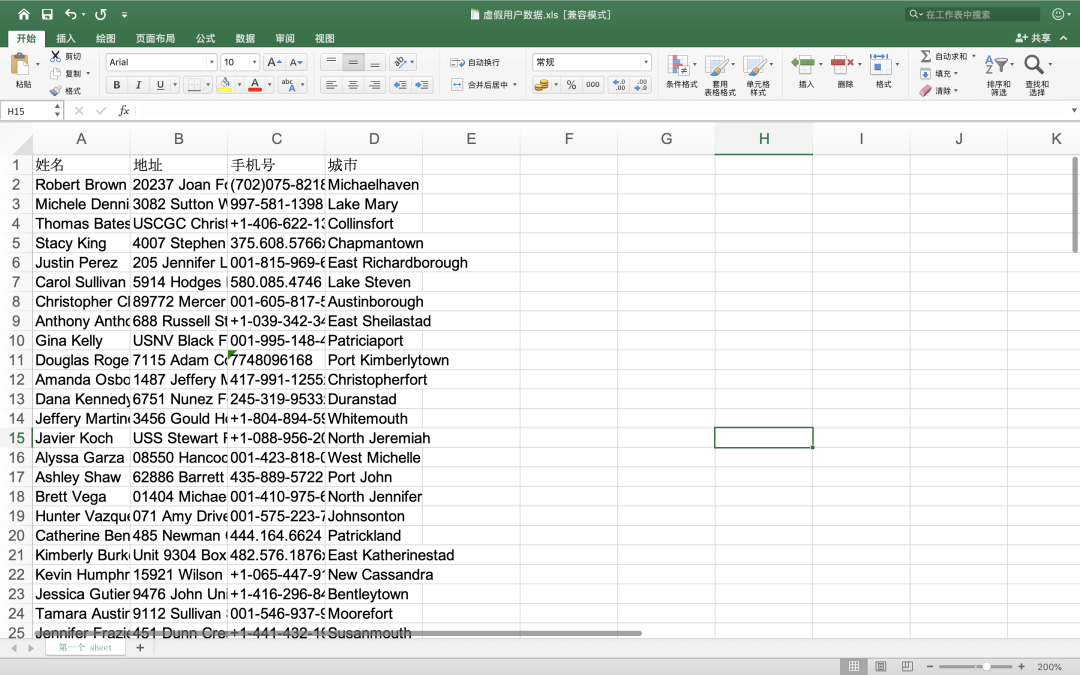
一共有100行,其中头部一行,虚假用户信息 99 行。
